Εάν η συσκευή σας Windows 10 διαθέτει ενσωματωμένη μπαταρίαδηλαδή, είναι ένα φορητό υπολογιστή ή ένα tablet, μπορείτε να ελέγξετε πόσο χρόνο έχει απομείνει η μπαταρία. Το μόνο που χρειάζεται να κάνετε είναι να τοποθετήσετε το ποντίκι πάνω από το εικονίδιο της μπαταρίας στο δίσκο συστήματος. Μια άκρη εργαλείου θα σας πει πόσο γεμάτο είναι η μπαταρία σας και πόσο μπορείτε να χρησιμοποιήσετε τη συσκευή σας προτού τερματιστεί η λειτουργία της. Μερικές φορές όμως, όπως συμβαίνει με τα Windows 10, τα χαρακτηριστικά της τείνουν να εξαφανίζονται και η εκτίμηση χρόνου μπαταρίας μπορεί να μεταφερθεί στο AWOL. Εάν λείπει από το σύστημά σας, εδώ μπορείτε να το διορθώσετε.

Για να διορθώσετε την εκτίμηση χρόνου της μπαταρίας που λείπει, εσείςπρέπει να επεξεργαστείτε το μητρώο των Windows και αυτό απαιτεί δικαιώματα διαχειριστή. Εάν έχετε μια εκκρεμή ενημερωμένη έκδοση των Windows 10 για εγκατάσταση, ιδιαίτερα μια μεγάλη ενημέρωση δυνατοτήτων, απλά την εγκατάσταση μπορείτε να διορθώσετε το πρόβλημα. Εάν εκκρεμεί μόνο ρουτίνα ενημερωμένων εκδόσεων ασφαλείας, μπορείτε να δοκιμάσετε αυτήν την ενημέρωση ασφαλείας επειδή μια ενημερωμένη έκδοση ασφαλείας δεν πρόκειται να διορθώσει προβλήματα στο μητρώο των Windows.
Διορθώστε την αποτυχία εκτίμησης χρόνου μπαταρίας
Ανοίξτε το μητρώο των Windows πληκτρολογώντας regedit στην Αναζήτηση των Windows ή πληκτρολογώντας το στο πλαίσιο εκτέλεσης. Μεταβείτε στην ακόλουθη τοποθεσία.
ComputerHKEY_LOCAL_MACHINESYSTEMCurrentControlSetControlPower
Πρέπει να αναζητήσετε μερικά πράγματα εδώ. Αρχικά, αναζητήστε μια τιμή που ονομάζεται EnergyEstimationDisabled. Αν είναι εκεί, πρέπει να το διαγράψετε. Αν είστε λίγο απογοητευμένοι για τη διαγραφή της τιμής, μπορείτε να ορίσετε την τιμή του σε 0 και να μην το διαγράψετε.
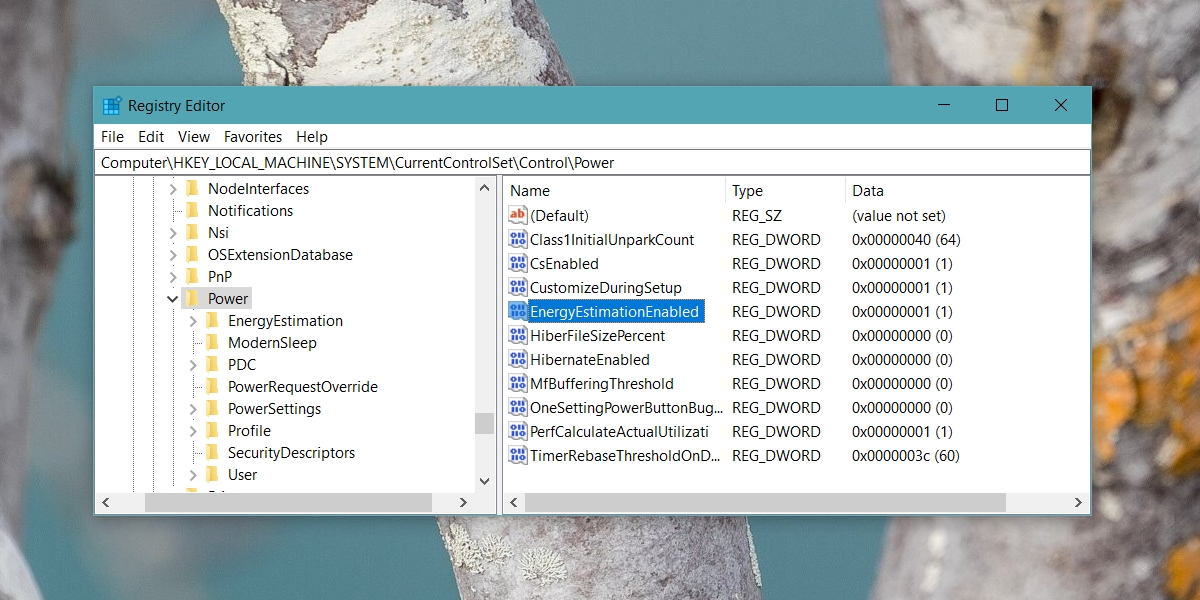
Στη συνέχεια, αναζητήστε μια τιμή DWORD που ονομάζεταιΕνεργοποίησηΕνεργοποίησηςΕνεργοποίησης. Θα έπρεπε να είναι εκεί και η τιμή του θα πρέπει να είναι 1. Εάν δεν υπάρχει, κάντε δεξί κλικ στο πλήκτρο ενεργοποίησης και επιλέξτε Νέα> Τιμή DWORD (32 bit). Ονομάστε το ΕνεργοποίησηΕνεργοποίησης και ορίστε την τιμή σε 1. Για καλό μέτρο, κάντε επανεκκίνηση της συσκευής σας. Πρέπει να εμφανιστεί η εκτίμηση χρόνου μπαταρίας.
Δεν υπάρχει λόγος για το τι θα μπορούσε να προκαλέσει αυτές τις τιμέςνα εξαφανιστούν ή να εμφανιστούν. Εάν έχετε βλάψει ποτέ με τα σχέδια εξουσίας πέρα από αυτό που σας επιτρέπουν τα ενσωματωμένα στοιχεία ελέγχου UI τότε ίσως το έχετε προκαλέσει. Αν έχετε υπερκεραστεί η CPU σας, εγκαταστήσατε εφαρμογές τρίτων μερών για να διαχειριστείτε την έξοδο ισχύος ή έχετε εγκαταστήσει μια εφαρμογή παρακολούθησης συστήματος buggy, τότε μπορεί να είναι η αιτία του καθενός από αυτούς.
Φυσικά, τα Windows 10 τείνουν να χάσουν ουσιαστικάχαρακτηριστικά καθώς πηγαίνει από μία κατασκευή σε άλλη. Μια σημαντική ενημερωμένη έκδοση μπορεί να διορθώσει προβλήματα με το μητρώο των Windows, αλλά μπορεί επίσης να δημιουργήσει καινούργια και ίσως έχει προκαλέσει την εξαφάνιση της εκτίμησης χρόνου μπαταρίας.
Εάν έχετε εκτίμηση χρόνου μπαταρίας αλλά λείπει το ρυθμιστικό μπαταρίας, υπάρχει και μια λύση για αυτό.













Σχόλια